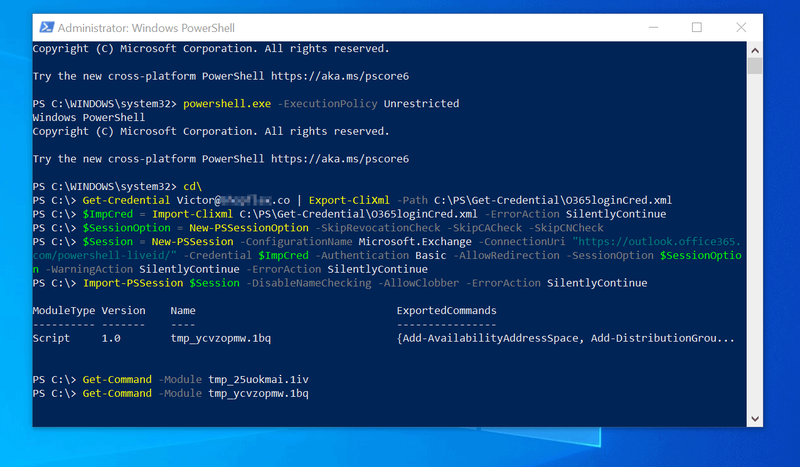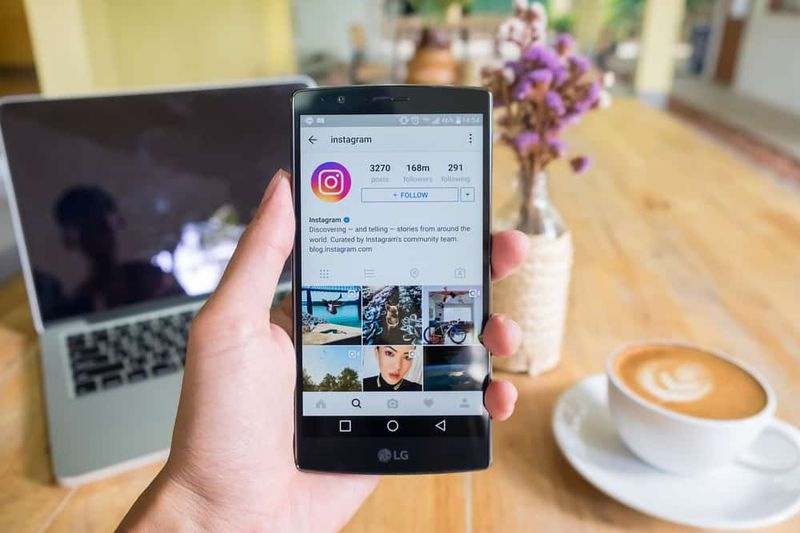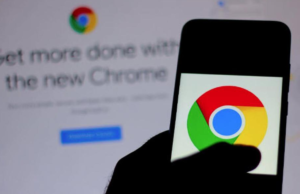Kaip automatiškai sustabdyti „Google Hangout“ paleidimą
Ar jūs kada nors bandėte automatiškai sustoti „Google Hangout“ nuo bėgimo? „Google Hangouts“ yra nuostabi internetinių susitikimų priemonė. Be to, šiuo metu įrankis naudojamas „Lil“ antgaliu. Tačiau jis veikia naudojant „Chrome“ ir iš tikrųjų yra „Chrome“ programa, susieta su ta pačia „Google“ paskyra, kurią naudojate naršyklėje. Jis vykdomas automatiškai, kai paleidžiate „Chrome“, ir toliau vykdomas fone, taip pat, jei negalite pats jo atidaryti. Jei norite išeiti iš „Google Hangout“ arba sustabdyti jo vykdymą automatiškai. Tiesiog norite pakoreguoti jo nustatymus. Patikrinkime parametrus, kuriuos norite pakeisti.
Automatiškai sustabdyti „Google Hangout“ paleidimą
„Google Hangout“ taip pat bus vykdoma, kai uždarysite „Chrome“. Tai yra numatytasis elgesys, tačiau gana paprastas ir lengvai keičiamas. Eikite į „Chrome“ ir palieskite daugiau parinkčių mygtuką, esantį viršuje dešinėje. Meniu pasirinkite Nustatymai. Puslapyje Nustatymai pereikite prie pabaigos ir palieskite parinktį „Išplėstinė“.
žiūrėkite lapių naujienas tiesiogiai per kodi
Pereikite žemyn į „Sistema“ skyrių ir išjunkite pasirinkimą „Tęsti foninių programų vykdymą, kai„ Google Chrome “bus uždaryta“. Be to, jis negali veikti, kai esate atidarę „Chrome“. Uždarius „Chrome“, „Hangout“ taip pat bus uždaryti.
Neleiskite „Hangout“ paleisti paleisdami
Kai atidarysite „Chrome“, ji automatiškai atidarys „Hangout“. Jei norite, kad taip nenutiktų, norite pakeisti nedidelį „Hangout“ nustatymą. Eikite į „Hangout“ ir palieskite mėsainio piktogramą, esančią viršuje kairėje. Tai atvers pasirinkimą. Pereikite žemyn į „Hangout“ programos nustatymų skiltį ir atžymėkite parinktį „Pradėti„ Hangout “programą, kai paleidžiama„ Chrome “.
Išeikite iš „Hangout“
Kai nustosite „Hangout“ vykdyti automatiškai ir fone. Tikriausiai norite tai mesti savo nuožiūra. Jei norite išeiti iš „Hangout“, norite atidaryti programą ir paliesti „Hamburger“ piktogramą. Puslapyje Parinktys pereikite prie pabaigos ir palieskite „Išeiti“.
Jis išeis iš „Hangout“ ir efektyviai atsijungs nuo programos. Norėdami atsikratyti, nereikia uždaryti „Chrome“. Tačiau programos piktograma taip pat pasirodys kompiuterio dėkle. Kai paliesite piktogramą, ji paleis programą ir automatiškai prisijungs prie jūsų. Naršyklėje apsilankę „Gmail“, tiesiog prisijunkite prie „Hangout“ „Gmail“ tinklalapyje.
Kai slepiate „Hangout“ nuo kompiuterio dėklo, paprasčiausiai paslėpkite jį „Microsoft Windows 10“ perpildymo meniu. „MacOS“ sistemoje tiesiog naudokite trečiosios šalies programą, kad paslėptumėte piktogramas perpildymo meniu.
kas yra elara app
Išvada:
Viskas apie automatinį „Google Hangout“ nevykdymą. Ar kada susidūrėte su problemomis, kai automatiškai sustabdote „Google Hangout“ vykdymą? Ar mūsų pasiūlymai padėjo išspręsti problemą? Ar radote kitų sprendimų, kurių negalime aptarti šiame straipsnyje? Praneškite mums savo mintis žemiau esančiame komentarų skyriuje!
Iki tada! Ramybė lauke 🥰
Taip pat skaitykite: